网站上的banner设计时用户点击进入看到的靠前眼,这靠前眼的印象几乎可以说是对这个网站的印象,所以banner设计需要紧扣时尚热潮,有自己的风格和网站风格,banner设计整体整洁大方。下面就让小编来介绍介绍在凡科快图图片编辑器中banner设计的制作指南。
一、前期准备
在浏览器中搜索凡科快图图片编辑器,进入网页后,点击屏幕上方导航栏的进入管理后,在创建作品栏中找到pc端横幅类别,使用该类别的尺寸规格进行banner设计。

二、制作步骤
在制作前要确定你要制作的风格,banner设计使用简约的风格看起来会比较好看,并且使用的图片素材风格跨度不要太大。
1、首先是文字内容的设置。点击左侧工具栏的【文本】按钮,选择好文本框类型后双击文本框就可以把文字输入进去了,上方的工具栏可以对内容进行进一步的调整。小编以文章的标题的名字作为例子。
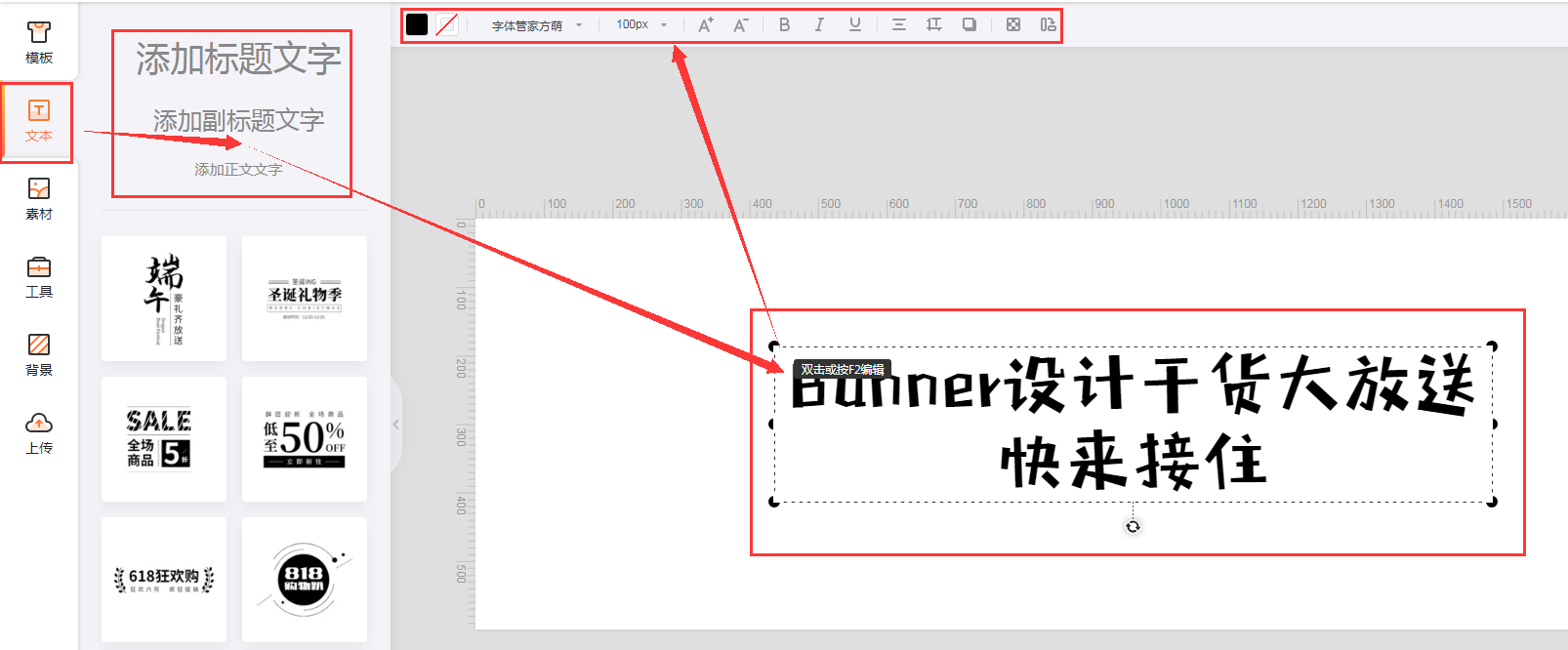
2、接着是背景颜色的设置,在图片编辑器中背景的选择有三种:纯色背景、渐变背景还有图片背景,选择与你制作风格相符的背景,如果在选项中找不到你想要的纯色背景,可以点击工具栏中的调色盘进行选择,也可以点击工具栏中右上角笔的图标,在图中选取你想要的颜色。
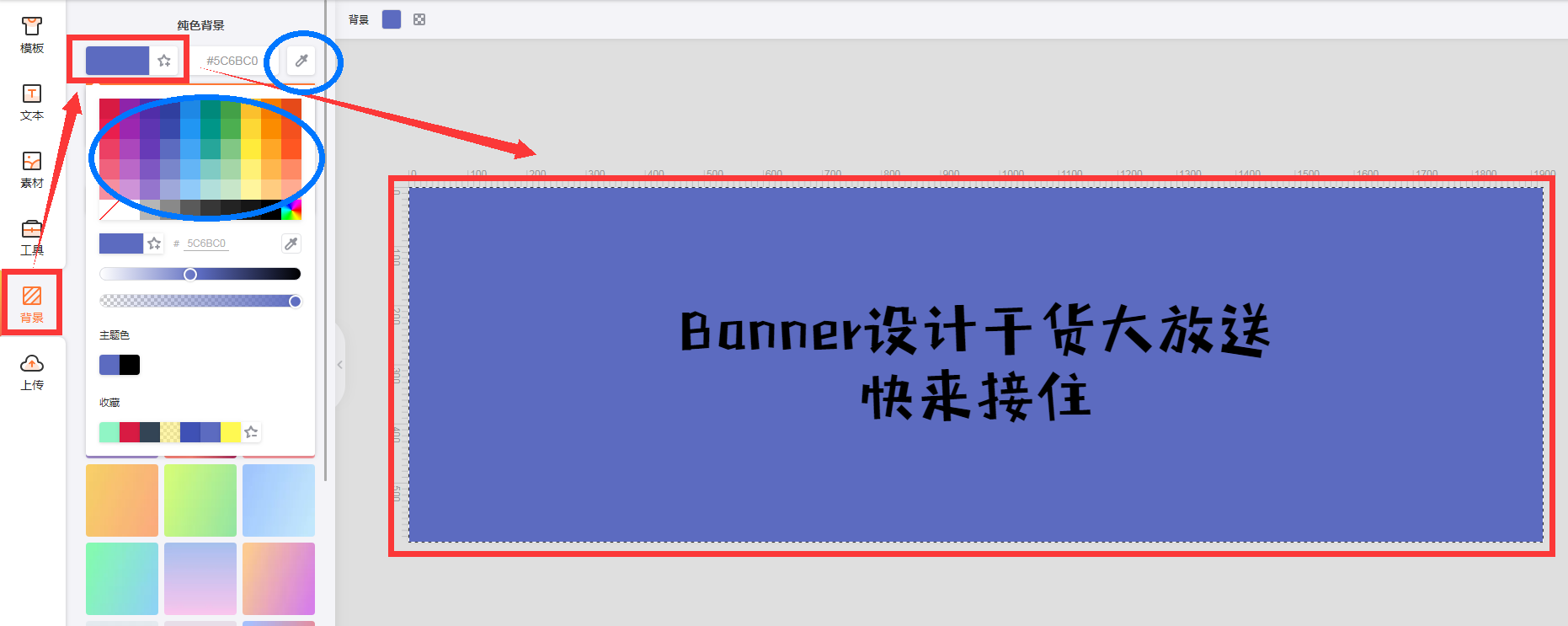
3、然后要开始添加图片素材了!在图片编辑器中有海量的素材供你选择,整整有九种类别的图片素材选项,选择适合的素材自由拖拽过去后调整大小和位置即可!素材图片的放置还会有线条作为辅助。

4、如果你有提前准备一些图片素材的话,可以点击左侧工具栏中的【上传】按钮,选择在本地上传或者在手机上传后,图片就会添加进你的素材文件夹中,点击后也是调整大小和位置即可。

以上就是banner设计的操作指南啦,操作简单,快速出图!在凡科图片编辑器中还可以制作其他的图片,如果你有需要的话就赶紧来凡科快图制作吧!
 感谢反馈
感谢反馈
